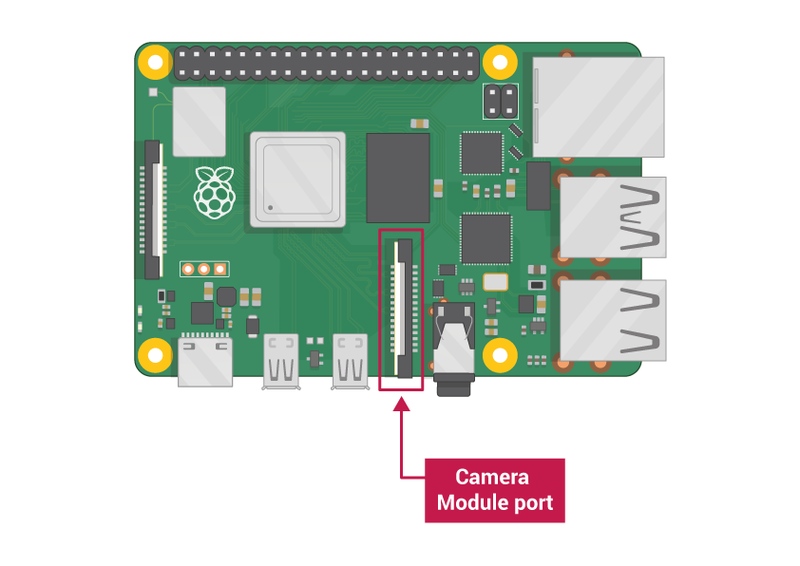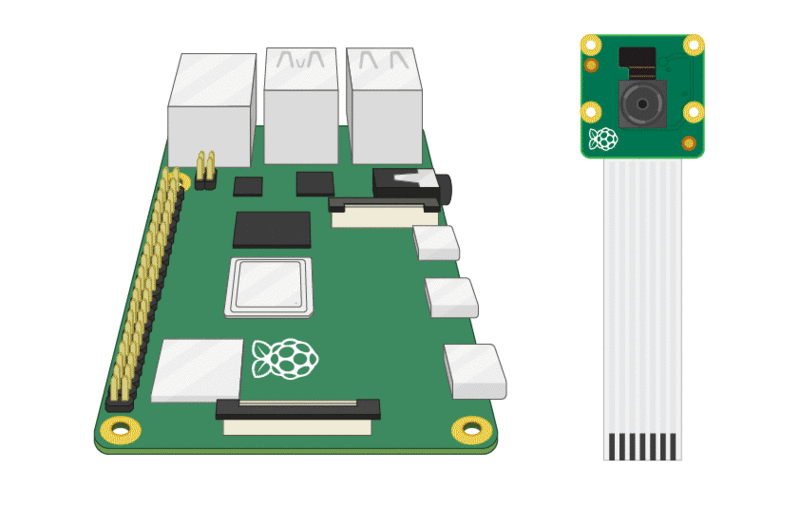“RPi Camera 500M72C”的版本间的差异
来自丢石头百科
| 第81行: | 第81行: | ||
需要注意的是,预览框仅在直接连接屏幕时有效,而是使用VNC等软件远程连接树莓派桌面,则不会弹出该预览框 | 需要注意的是,预览框仅在直接连接屏幕时有效,而是使用VNC等软件远程连接树莓派桌面,则不会弹出该预览框 | ||
</pre> | </pre> | ||
| − | + | 如果预览画面是上下颠倒的,则可以通过以下代码旋转180度 | |
<pre> | <pre> | ||
camera = PiCamera() | camera = PiCamera() | ||
| 第88行: | 第88行: | ||
* 预览画面可旋转90度、180度、270度 | * 预览画面可旋转90度、180度、270度 | ||
* 如果要重置画面,可将画面旋转0度 | * 如果要重置画面,可将画面旋转0度 | ||
| − | + | ===== 设置预览框的透明度 ===== | |
<pre> | <pre> | ||
camera.start_preview(alpha=100) | camera.start_preview(alpha=100) | ||
</pre> | </pre> | ||
| − | + | alpha的值范围是0-255 | |
==== 拍照 ==== | ==== 拍照 ==== | ||
* 在预览代码的中间插入camera.capture()命令 | * 在预览代码的中间插入camera.capture()命令 | ||
| 第101行: | 第101行: | ||
camera.stop_preview() | camera.stop_preview() | ||
</pre> | </pre> | ||
| − | + | 请注意:必须要执行代码sleep(5),以便给摄像头的传感器留下一定时间调整亮度和白平衡 | |
==== 录像 ==== | ==== 录像 ==== | ||
移除 camera.captue(),并加入camera.start_recording()和camera.stop_recording() | 移除 camera.captue(),并加入camera.start_recording()和camera.stop_recording() | ||
| 第111行: | 第111行: | ||
camera.stop_preview() | camera.stop_preview() | ||
</pre> | </pre> | ||
| − | + | 以上代码执行后,将在桌面生成video.mp4的视频,长度为5秒 | |
==== 更多参数 ==== | ==== 更多参数 ==== | ||
| 第126行: | 第126行: | ||
camera.stop_preview() | camera.stop_preview() | ||
</pre> | </pre> | ||
| − | * | + | * 请注意,相机的帧数需设置为≤15帧,以支持最大分辨率 |
| + | ===== 给图片加文字 ===== | ||
| + | ====== 添加文字 ====== | ||
| + | <pre> | ||
| + | camera.start_preview() | ||
| + | camera.annotate_text = "Hello world!" | ||
| + | sleep(5) | ||
| + | camera.capture('/home/pi/Desktop/text.jpg') | ||
| + | camera.stop_preview() | ||
| + | </pre> | ||
| + | ====== 文字大小 ====== | ||
| + | <pre> | ||
| + | camera.annotate_text_size = 50 | ||
| + | </pre> | ||
| + | annotate_text_size的取值范围为6-160,默认值32 | ||
| + | * | ||
| + | ====== 文字颜色 ====== | ||
| + | <pre> | ||
| + | camera.start_preview() | ||
| + | camera.annotate_background = Color('blue') | ||
| + | camera.annotate_foreground = Color('yellow') | ||
| + | camera.annotate_text = " Hello world " | ||
| + | sleep(5) | ||
| + | camera.stop_preview() | ||
| + | </pre> | ||
| + | ===== 修改图片的参数 ===== | ||
| + | ====== 亮度 ====== | ||
| + | <pre> | ||
| + | camera.start_preview() | ||
| + | camera.brightness = 70 | ||
| + | sleep(5) | ||
| + | camera.capture('/home/pi/Desktop/bright.jpg') | ||
| + | camera.stop_preview() | ||
| + | </pre> | ||
| + | brightness的取值范围为0-100,默认值50 | ||
| + | ====== 对比度 ====== | ||
| + | <pre> | ||
| + | camera.contrast = 50 | ||
| + | </pre> | ||
| + | contrast的取值范围为0-100,默认值50 | ||
| + | ====== 添加特效 ====== | ||
| + | * 可通过camera.image_effect,给图片添加特效 | ||
| + | 特效值可以为以下值 | ||
| + | <pre> | ||
| + | none(默认值) | ||
| + | negative | ||
| + | solarize | ||
| + | sketch | ||
| + | denoise | ||
| + | emboss | ||
| + | oilpaint | ||
| + | hatch | ||
| + | gpen | ||
| + | pastel | ||
| + | watercolor | ||
| + | film | ||
| + | blur | ||
| + | saturation | ||
| + | colorswap | ||
| + | washedout | ||
| + | posterise | ||
| + | colorpoint | ||
| + | colorbalance | ||
| + | cartoon | ||
| + | deinterlace1 | ||
| + | deinterlace2 | ||
| + | </pre> | ||
| + | 例如 | ||
| + | <pre> | ||
| + | camera.start_preview() | ||
| + | camera.image_effect = 'colorswap' | ||
| + | sleep(5) | ||
| + | camera.capture('/home/pi/Desktop/colorswap.jpg') | ||
| + | camera.stop_preview() | ||
| + | </pre> | ||
| + | |||
| + | |||
| + | ===== | ||
2020年5月21日 (四) 19:44的版本
目录
产品特性
- 像素:500万
- 调焦:手动
- 视角: 60°
- 接口:CSI
使用说明
连接树莓派
- 找到树莓派主板上丝印标记为"CAMERA"的接口
- 轻轻上拉黑色的扣子
- 将摄像头的柔性排线插入插槽内,注意插到底,且扣子与排线没有引脚的一面贴合,排线有引脚的一面则紧贴白色的插座
- 将扣子推回原位
配置树莓派以支持摄像头功能
- 打开树莓派电源
- 进入终端
- 输入以下命令,进入配置页:
sudo raspi-config
- 上下移动光标,选中"Interfacing Options",并回车
- 上下移动光标,选中"Camera",回车
- 在弹出的"Would you like the camera inteface to enable?",左右移动光标,选中"yes",并回车
- 在弹出的"Would you like to reboot now?",左右移动光标,选中"yes",并回车,重启树莓派
终端命令控制摄像头
拍照
- 进入终端,输入以下命令
raspistill -o Desktop/image.jpg
此命令将执行拍照,并在桌面生成"image.jpg"文件,可双击查看
- 如需指定分辨率,可使用以下命令
raspistill -o Desktop/image-small.jpg -w 640 -h 480
录像
进入终端,输入以下命令
raspivid -o video.mp4 -t 5000
此命令将执行录像,并在当前的文件夹下生成"video.mp4"文件,时常为5000毫秒(5秒),可使用文件管理器查看
python代码控制摄像头
- 可借助picamera库,使python支持摄像头的控制
预览
- 打开python IDE,如Thonny Python IDE,或打开记事本
- 新建名字为camera.py的python文件,并保存到桌面
- 输入以下代码
from picamera import PiCamera from time import sleep camera = PiCamera() camera.start_preview() sleep(5) camera.stop_preview()
- 进入终端,执行
python3 Desktop/camera.py
桌面将弹出预览框,实时取景并预览
需要注意的是,预览框仅在直接连接屏幕时有效,而是使用VNC等软件远程连接树莓派桌面,则不会弹出该预览框
如果预览画面是上下颠倒的,则可以通过以下代码旋转180度
camera = PiCamera() camera.rotation = 180
- 预览画面可旋转90度、180度、270度
- 如果要重置画面,可将画面旋转0度
设置预览框的透明度
camera.start_preview(alpha=100)
alpha的值范围是0-255
拍照
- 在预览代码的中间插入camera.capture()命令
camera.start_preview()
sleep(5)
camera.capture('/home/pi/Desktop/image.jpg')
camera.stop_preview()
请注意:必须要执行代码sleep(5),以便给摄像头的传感器留下一定时间调整亮度和白平衡
录像
移除 camera.captue(),并加入camera.start_recording()和camera.stop_recording()
camera.start_preview()
camera.start_recording('/home/pi/Desktop/video.mp4')
sleep(5)
camera.stop_recording()
camera.stop_preview()
以上代码执行后,将在桌面生成video.mp4的视频,长度为5秒
更多参数
- picamera可以给图片添加很多参数
设置分辨率
- 默认情况下,图片的分辨率等于显示器的分辨率,但最大的图像尺寸不超过2592*1944像素,视频尺寸不超过1920*1080像素;图像和视频的最小尺寸则为64*64像素
- 可使用以下代码设置图像的分辨率
camera.resolution = (2592, 1944)
camera.framerate = 15
camera.start_preview()
sleep(5)
camera.capture('/home/pi/Desktop/max.jpg')
camera.stop_preview()
- 请注意,相机的帧数需设置为≤15帧,以支持最大分辨率
给图片加文字
添加文字
camera.start_preview()
camera.annotate_text = "Hello world!"
sleep(5)
camera.capture('/home/pi/Desktop/text.jpg')
camera.stop_preview()
文字大小
camera.annotate_text_size = 50
annotate_text_size的取值范围为6-160,默认值32
文字颜色
camera.start_preview()
camera.annotate_background = Color('blue')
camera.annotate_foreground = Color('yellow')
camera.annotate_text = " Hello world "
sleep(5)
camera.stop_preview()
修改图片的参数
亮度
camera.start_preview()
camera.brightness = 70
sleep(5)
camera.capture('/home/pi/Desktop/bright.jpg')
camera.stop_preview()
brightness的取值范围为0-100,默认值50
对比度
camera.contrast = 50
contrast的取值范围为0-100,默认值50
添加特效
- 可通过camera.image_effect,给图片添加特效
特效值可以为以下值
none(默认值) negative solarize sketch denoise emboss oilpaint hatch gpen pastel watercolor film blur saturation colorswap washedout posterise colorpoint colorbalance cartoon deinterlace1 deinterlace2
例如
camera.start_preview()
camera.image_effect = 'colorswap'
sleep(5)
camera.capture('/home/pi/Desktop/colorswap.jpg')
camera.stop_preview()